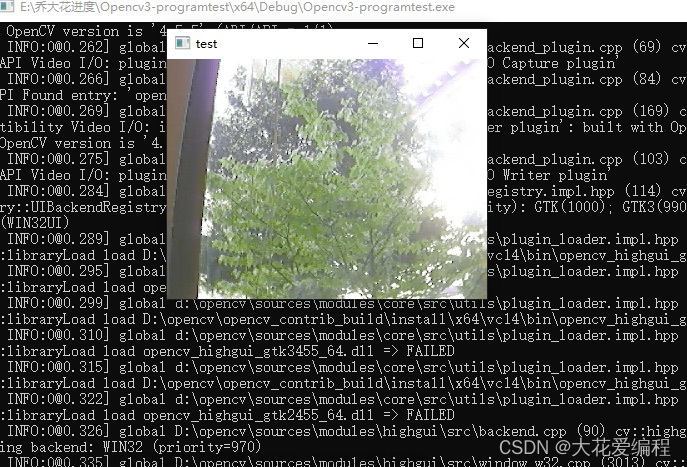简介
OpenCV是一个流行的开源计算机视觉库,由英特尔公司发起发展。它提供了超过2500个优化算法和许多工具包,可用于灰度、彩色、深度、基于特征和运动跟踪等的图像处理和计算机视觉应用。OpenCV主要使用C++语言编写,同时也支持Python、Java、C等语言。由于其开源和广泛使用的特点,在计算机视觉和机器学习领域得到了广泛的应用。
1.计算机眼中的图像

RGB图像是一种由红色(R)、绿色(G)和蓝色(B)三个颜色通道组成的彩色图像。每个像素点都有三个数值,分别代表其在红色、绿色和蓝色通道中的亮度。每个数的取值为(0-255),三个不同的值组合就形成一个像素点。
这三个通道共同组成了RGB图像,它们的组合形成了每个像素点的颜色。通过调整每个通道的亮度和色彩分布,可以改变图像的颜色和外观。
import cv2
import numpy as np
# 读取图片
image = cv2.imread('image/1.jpg')
# 打印图片的形状,即高宽和通道数
h, w, c = image.shape
print(h, w, c)
# 打印(60,60)的像素点的rgb值
pixel = image[60, 60]
print(pixel)
# 创建一个空数组和图像格式大小相同
pixels = np.zeros((h, w, c), dtype=np.uint8)
# 遍历每个像素点
for y in range(h):
for x in range(w):
# 获取像素点的数值
pixel = image[y, x]
# 将像素点的数值存储到新数组中
pixels[y, x] = pixel
# 输出结果
print(pixels)打印结果如下所示,这就是一张的图片在计算机眼中的结构,实操过程中可以采用断点方式依次打印。

当然以上是为了更好的看清图片的本质,我们可以直接用数组完成上述的操作
import cv2
import numpy as np
# 读取图片
image = cv2.imread('image.jpg')
# 将图像转换为NumPy数组
pixels = np.array(image)
# 输出结果
print(pixels)
2.图片的读取、显示与保存
import cv2
# 读取图片并转为灰度图
# image = cv2.imread('image/1.jpg')
image = cv2.imread('image/1.jpg', cv2.IMREAD_GRAYSCALE)
# 显示图片窗口,并命名为 'IMG'
cv2.imshow('IMG', image)
# 保存到image路径下并命名为jujingyi
cv2.imwrite('image/jujingyi.jpg', image)
# 等待键盘输入,参数为0表示一直等待,直到按下任意键
cv2.waitKey(0)
# 关闭所有打开的窗口
cv2.destroyAllWindows()cv2.imread()函数用来读取图片
cv2.imwrite()函数用来保存图片
cv2.waitKey(0) 0表示按任意键停止,1000表示1000毫秒后关闭窗口

3.视频的读取与显示
import cv2
cap = cv2.VideoCapture(0)
while True:
success, image = cap.read()
cv2.imshow('IMG', image)
# 等待1毫秒,检测键盘输入
if cv2.waitKey(1) & 0xFF == ord('q'):
break
# 循环结束后释放摄像头资源和关闭窗口
cap.release()
cv2.destroyAllWindows()cv2.VideoCapture(0) 设为0 表示使用电脑自带的摄像头,使用外设的话,选择1或者2,具体查看你的外设摄像头在电脑中的编号。你也可以输入视频地址来读取指定视频。
使用while循环来遍历摄像头读取的每一帧图片,并存入image中。
我们使用了 cv2.waitKey(1) 函数等待1毫秒并检测键盘输入。使用位运算符 & 和函数 ord() 将键盘输入的字符与 ASCII 码中字符 'q'(即按下 'q' 键)进行比较。如果相等,则通过 break 语句退出循环。
当退出循环后,我们需要释放摄像头资源和关闭窗口。使用 cap.release() 释放摄像头资源,然后调用 cv2.destroyAllWindows() 关闭显示窗口。
这样,当按下键盘上的 "q" 键时,程序会退出循环,并释放摄像头资源和关闭窗口。
如果我们希望保存我们摄像头记录的图片
import cv2
cap = cv2.VideoCapture(0)
# 设置保存视频的参数
save_width = int(cap.get(cv2.CAP_PROP_FRAME_WIDTH))
save_height = int(cap.get(cv2.CAP_PROP_FRAME_HEIGHT))
fourcc = cv2.VideoWriter_fourcc(*'XVID')
out = cv2.VideoWriter('output.avi', fourcc, 20.0, (save_width, save_height))
while True:
success, image = cap.read()
cv2.imshow('IMG', image)
# 保存每一帧图像到视频文件
out.write(image)
if cv2.waitKey(1) & 0xFF == ord('q'):
break
cap.release()
out.release()
cv2.destroyAllWindows()我们根据摄像头的参数设置视频保存的相关参数:保存的视频宽度和高度与摄像头的参数相同,使用四字符码(fourcc)定义视频编解码器为XVID,帧率设定为20.0,并指定保存的视频尺寸。
在进入循环之前,我们使用cv2.VideoWriter()函数创建一个用于保存视频的对象。其中,第一个参数是保存的视频文件名,第二个参数是指定视频编解码器,第三个参数是帧率,第四个参数是保存的视频尺寸。
在循环中,每一帧图像都会被保存到视频文件中,通过out.write(image)实现。
最后,在退出循环后,我们需要释放摄像头资源和关闭视频对象。使用cap.release()释放摄像头资源,out.release()关闭视频对象。
这样,当按下键盘上的 "q" 键时,程序会退出循环,并保存摄像头读取的数据为视频文件 "output.avi"。
其中
cv2.VideoWriter()函数用于创建一个用于保存视频的对象。它的参数解释如下:
filename: 保存的视频文件名。 这里的 'output.avi' 是保存视频的文件名,可以根据需要自行更改。
fourcc: 视频编解码器。 fourcc 是一个四字符码,用于指定视频的编解码器。常见的四字符码包括 MP4V、XVID、MJPG等,可以根据需要选择。在示例代码中,我们使用了 *'XVID' 表示使用 XVID 编解码器。
fps: 帧率(Frames per Second)。 fps 表示保存视频时的帧率,即每秒播放的帧数。在示例代码中,我们将帧率设定为20.0,可以根据需要进行调整。
frameSize: 视频尺寸。 frameSize 是保存视频时的尺寸,即每一帧图像的大小。在示例代码中,我们将尺寸设置为(save_width, save_height),其中 save_width 和 save_height 是根据摄像头的参数获得的宽度和高度
如果你想保存为MP4格式的视频文件,你可以修改fourcc参数为适合MP4格式的编解码器
fourcc = cv2.VideoWriter_fourcc(*'mp4v')
out = cv2.VideoWriter('output.mp4', fourcc, 20.0, (save_width, save_height))
在上述代码中,我们使用了*'mp4v'作为fourcc参数,表示使用MP4编解码器。同时,将保存的文件名改为 'output.mp4'。文章来源:https://www.toymoban.com/news/detail-720129.html
这样修改后,摄像头读取的数据将以MP4格式进行保存。请确保你的OpenCV版本支持该编解码器,否则可能会出现错误。文章来源地址https://www.toymoban.com/news/detail-720129.html
到了这里,关于opencv入门到精通——图片,视频,摄像头的读取与保存的文章就介绍完了。如果您还想了解更多内容,请在右上角搜索TOY模板网以前的文章或继续浏览下面的相关文章,希望大家以后多多支持TOY模板网!